PDFelement - Leistungsstarker und einfacher PDF-Editor
Starten Sie mit der einfachsten Art, PDFs zu verwalten - mit PDFelement!
Gescannte PDF-Dateien sind bildbasierte Dokumente. Obwohl in einigen von ihnen geschriebene Texte eingebettet sind, handelt es sich eher um ein Bild, das im .pdf-Format gespeichert ist. Dieser PDF-Typ ist für viele Unternehmen sehr nützlich, da er einfach zu erstellen und hochsicher ist. Für Eindringlinge ist es oft schwierig, den schriftlichen Inhalt dieser Art von Dokumenten zu kompromittieren. Und das liegt daran, dass der geschriebene Inhalt im Bitmap-Bildformat gespeichert ist.
Obwohl die Schwierigkeit, dieses Dokument zu bearbeiten, von Vorteil ist, stellt es manchmal eine Herausforderung für den Eigentümer dar. Das liegt daran, dass der Eigentümer den Inhalt der Datei auch nicht bearbeiten kann. Um dieses Problem zu lösen, müssen Sie Ihr gescanntes PDF-Dokument in eine durchsuchbare PDF-Datei umwandeln. Mit durchsuchbaren PDF-Dokumenten auf Knopfdruck können Sie Ihre PDFs ganz einfach bearbeiten, ohne den Inhalt zu verfälschen.
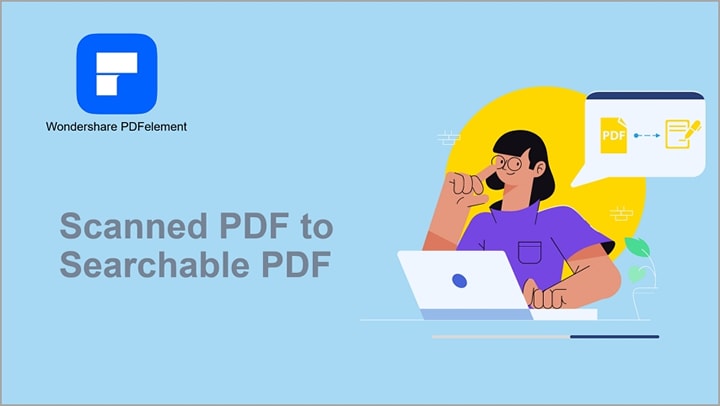
Unterschiede zwischen gescannter PDF und durchsuchbarer PDF
Eingescannte PDF-Dateien sind großartige Formate zum Speichern Ihrer Dokumente, aber die Konvertierung in durchsuchbare PDF-Dateien ist eine bessere Option. Hier sind einige wichtige Unterschiede zwischen den beiden Formaten:
| Gescannte PDF | Durchsuchbares PDF |
| Keine Möglichkeit, Wörter zu suchen | Einfaches Durchsuchen oder Suchen von Wörtern |
| Der Inhalt dieses PDF-Formats kann nicht hervorgehoben werden. Das bedeutet im Wesentlichen, dass Sie die Texte nicht kopieren können. | Ermöglicht es Ihnen, den Inhalt eines Dokuments mühelos zu markieren und zu kopieren. |
Die Umwandlung Ihrer gescannten PDF-Dateien in durchsuchbare PDFs ist einfach, aber Sie benötigen ein OCR-kompatibles Softwareprogramm, das einen solchen Vorgang unterstützt. Der Wondershare PDFelement - PDF Editor ist ein großartiges Tool, das Sie verwenden können. Die Software wandelt gescannte PDF-Dateien in ein durchsuchbares Format um - in hoher Qualität und schneller als die meisten im Internet verfügbaren Tools.
OCR verwenden, um gescannte PDFs in durchsuchbare PDFs zu konvertieren
OCR, auch Optical Character Recognition (optische Zeichenerkennung) genannt, ist eine Technologie, die Ihnen beim Scannen, Lesen und Extrahieren des schriftlichen Inhalts in einer bildbasierten Datei wie gescannten Dokumenten und Fotos hilft.
Wie bereits erwähnt, ist Wondershare PDFelement eine der hochwertigsten PDF-Bearbeitungssoftwares mit OCR-Funktion, die dem Endanwender fantastische Dienste bietet. Mit der Software können Sie Ihre gescannten Dokumente mühelos in bearbeitbare und durchsuchbare Dokumente umwandeln. Mit der Software können Sie den Inhalt eines gescannten PDF-Dokuments in demselben Format wie im Originaldokument wiederherstellen.
Mit Wondershare PDFelement können Sie den Inhalt von gescannten Dokumenten und Dokumenten im Bildformat bearbeiten, konvertieren und extrahieren. Sie können die Software auch zum Stapelkonvertieren mehrerer gescannter Dokumente mit hoher Genauigkeit verwenden.
Weitere Wichtigste Funktionen von Wondershare PDFelement
- Extrahiert handschriftliche und digitale Texte aus gescannten Dateien und Bildformaten
- Bearbeitet gescannte Dokumente und konvertiert Bilder in Texte
- Rekonstruiert ein gescanntes Dokument genau, ohne den Inhalt zu verzerren.
- PDF-Dokumente ohne Stress erstellen
- Schutz hinzufügen, signieren, Dateinummer hinzufügen und mehr mit Wondershare PDFelement
Wie man gescannte PDFs in durchsuchbare PDFs konvertiert
Hier finden Sie eine detaillierte Schritt-für-Schritt-Anleitung, wie Sie Ihr gescanntes PDF mit Wondershare PDFelement in ein durchsuchbares PDF umwandeln können.
Schritt 1 Besuchen Sie die offizielle Webseite von Wondershare PDFelement, um eine kompatible Version der Software auf Ihren Computer herunterzuladen. Nachdem der Download abgeschlossen ist, installieren Sie die Software und starten Sie sie dann zum Betrieb.
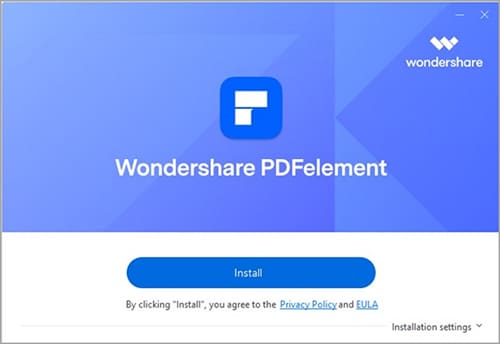
Wenn sich Wondershare PDFelement öffnet, suchen Sie das Symbol "PDF öffnen" in der unteren rechten Ecke Ihres Bildschirms und klicken Sie darauf. Sie erhalten eine Oberfläche wie unten abgebildet:
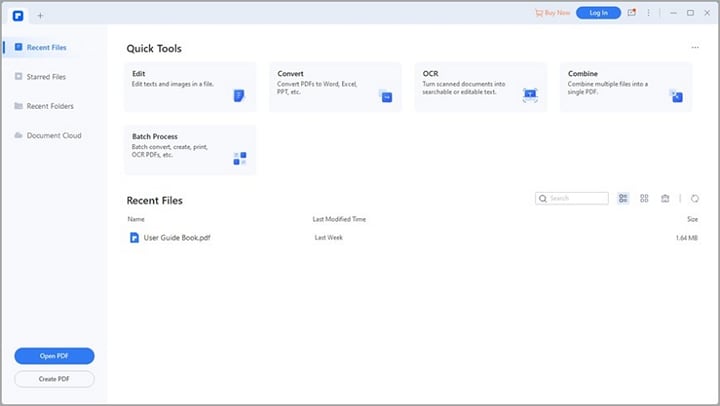
Wählen Sie die gescannte PDF-Datei aus, und klicken Sie dann auf "Öffnen", um sie in Wondershare PDFelement hochzuladen.
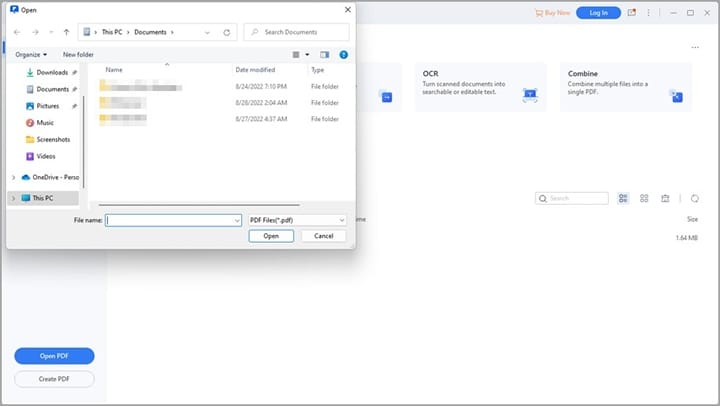
Schritt 2 Wondershare PDFelement erkennt die Datei beim Empfang sofort als gescanntes Dokument. Das Tool wird Sie also auffordern, OCR durchzuführen. Klicken Sie bitte auf das Symbol "OCR durchführen" und dann auf "OCR herunterladen".
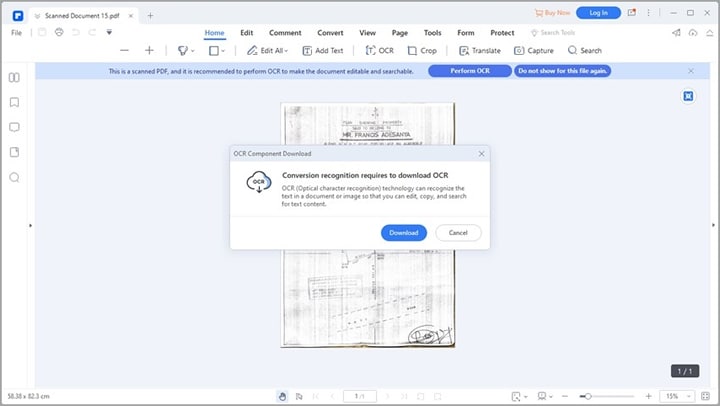
Schritt 3 Sobald der OCR-Download abgeschlossen ist, erhalten Sie eine Aufforderung. Tippen Sie bitte auf "OK".
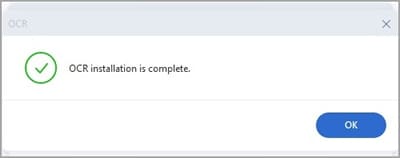
Klicken Sie nun auf "Tools" > "OCR". Es öffnet sich eine Oberfläche wie unten. Wählen Sie "In durchsuchbaren Text im Bild scannen" oder "In bearbeitbaren Text scannen" und füllen Sie dann die anderen Felder aus. Wählen Sie Ihre bevorzugte Sprache und klicken Sie dann auf "Übernehmen".
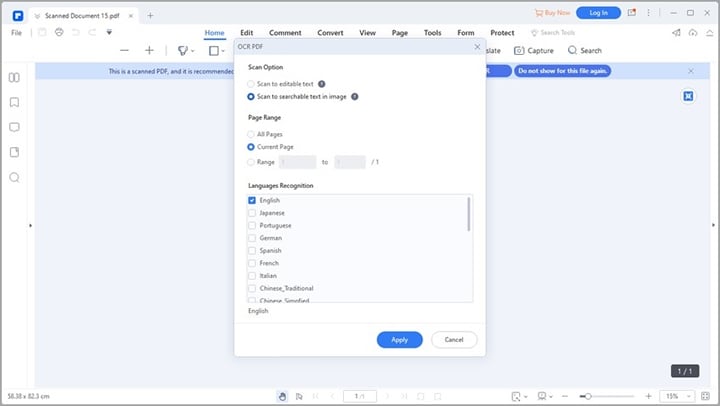
Jetzt sollten Sie eine durchsuchbare PDF-Datei haben. Sie können sie auch nach Belieben in Word, PowerPoint und andere Formate konvertieren.
Tipps und Hinweise
● Stellen Sie sicher, dass Sie eine gescannte PDF-Datei hochladen und nicht irgendeine Datei.
● Laden Sie OCR über Wondershare PDFelement herunter und installieren Sie es, um die Funktion zu nutzen. Wondershare PDFelement wurde nicht mit OCR ausgeliefert.
Achten Sie darauf, "In durchsuchbaren Text im Bild scannen" zu wählen, wenn Sie den Text nach der OCR bearbeiten möchten.
● Sie können sie auch in Word, PPT oder andere Formate konvertieren, um die Datei nach Bedarf zu bearbeiten.
Wie man mehrere gescannte PDF-Dateien in durchsuchbare PDF-Dateien konvertiert
Wie bereits erwähnt, ist die Stapel-OCR eine der umfangreichen Funktionen, die in der Wondershare PDFelement Software enthalten sind. Mit dieser Funktion können Sie innerhalb von Sekunden mehrere gescannte oder bildbasierte Dokumente gleichzeitig in durchsuchbare PDFs umwandeln.
 G2-Wertung: 4.5/5 |
G2-Wertung: 4.5/5 |  100 % Sicher |
100 % Sicher |Um die Funktion zu nutzen, können Sie die folgenden Anweisungen befolgen:
Schritt 1 Öffnen Sie Wondershare PDFelement - PDF Editor auf Ihrem Computer, suchen Sie das Symbol "PDF öffnen" und klicken Sie es an. Das lokale Laufwerk Ihres Computers wird sofort auf Ihrem Bildschirm angezeigt. Wählen Sie eine gescannte PDF-Datei zum Konvertieren aus und klicken Sie dann auf die "Öffnen" Schaltfläche.
Schritt 2 Sobald Sie das gescannte PDF-Dokument erfolgreich hochgeladen haben, suchen Sie das "Tool" Symbol im oberen Bereich Ihres Bildschirms. Klicken Sie darauf und wählen Sie dann die Funktion der "Stapelverarbeitung" darunter. Hier ist ein Bild zur visuellen Veranschaulichung der gegebenen Anweisung:
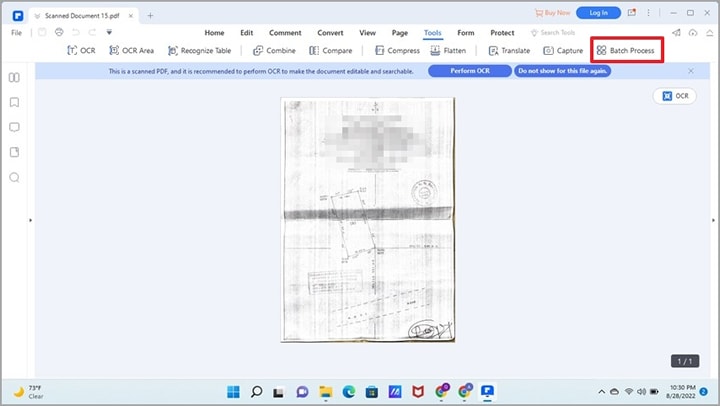
Schritt 3 Wählen Sie auf dem nächsten Bildschirm, der erscheint, "OCR".
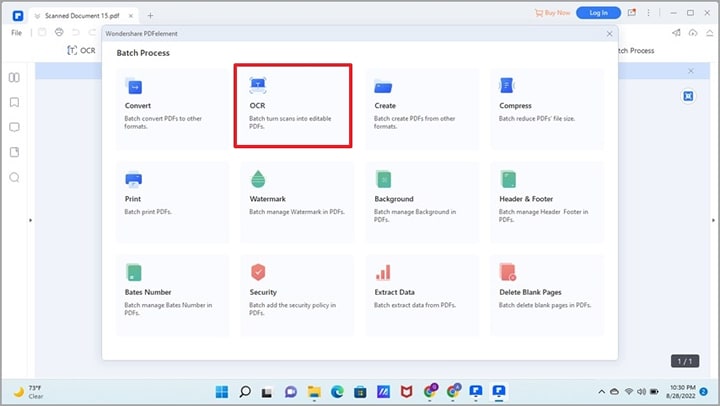
Bewegen Sie den Cursor in die obere rechte Ecke Ihres Bildschirms und klicken Sie dann auf das Dropdown-Menü "OCR-Option". Wählen Sie "Bearbeitbarer Text" oder "Durchsuchbarer Text und Bild", um fortzufahren.
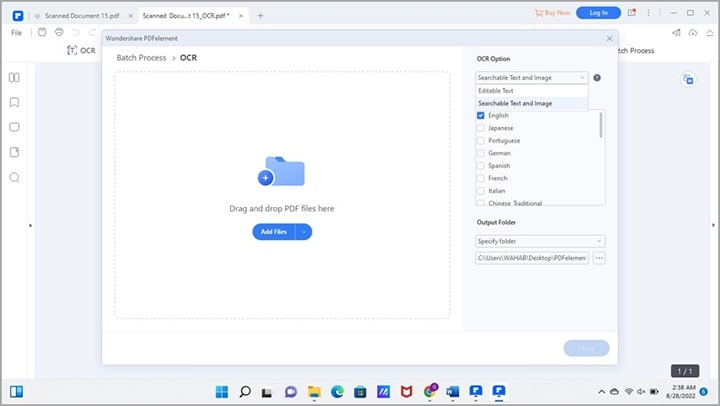
Wählen Sie nun Ihre bevorzugte Sprache aus der Liste auf Ihrem Bildschirm aus.
Schritt 4 Als Nächstes bewegen Sie Ihre Maus in die Mitte Ihres Bildschirms, wo Sie das Feld "PDF-Dateien hierher ziehen und ablegen" sehen und klicken darauf. Ihr lokales Laufwerk wird wie unten gezeigt angezeigt:
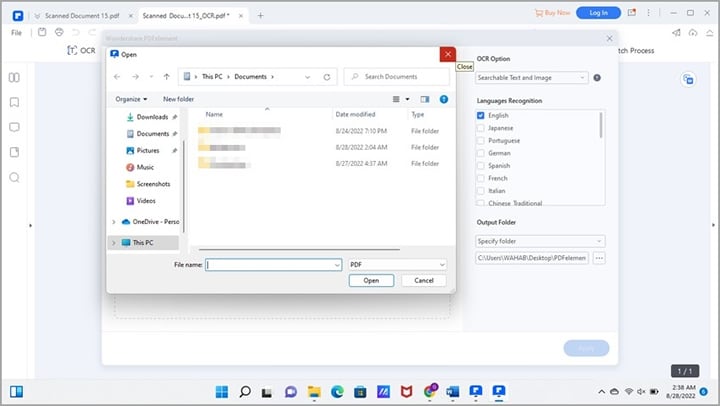
Wählen Sie ein gescanntes Dokument und klicken Sie dann auf die "Öffnen" Schaltfläche.
Klicken Sie nun auf "Anwenden". Wondershare PDFelement verarbeitet Ihr gescanntes Dokument sofort im Stapel und konvertiert es anschließend in eine durchsuchbare PDF-Datei.
Tipps und Hinweise
Hier sind einige wichtige Hinweise, die Sie beachten müssen, wenn Sie mehr als eine gescannte PDF-Datei in eine durchsuchbare PDF-Datei konvertieren:
● Sie müssen zunächst die Funktion "Stapelverarbeitung" auswählen, nachdem Sie auf "Tool" geklickt haben, damit Wondershare PDFelement versteht, dass Sie mehrere Dateien verarbeiten möchten. Alternativ können Sie den Stapelprozess auch von der Startseite der Software aus starten.
Stellen Sie sicher, dass Sie "OCR" aus der Liste der Stapelverarbeitungsoptionen auswählen.
Vergewissern Sie sich, dass Sie "Bearbeitbarer Text" ausgewählt haben, wenn Sie die gescannten PDFs in durchsuchbare und bearbeitbare Dokumente umwandeln möchten, um sie später leichter bearbeiten zu können.
Fazit
Die Konvertierung gescannter PDF-Dokumente kann eine ziemliche Herausforderung sein, wenn Sie nicht das richtige Tool zur Hand haben. Wir haben eine der vielseitigsten OCR-kompatiblen PDF-Bearbeitungssoftwares vorgestellt, die heutzutage im Internet verfügbar sind - Wondershare PDFelement - PDF Editor. Die Software ist ein erstklassiger PDF-Editor, der mit OCR und anderen leistungsstarken Funktionen ausgestattet ist. Sie konvertiert, bearbeitet und extrahiert Text aus gescannten und bildbasierten Dokumenten auf einfache Weise.
Der Wondershare PDFelement - PDF Editor konvertiert mehrere gescannte Dokumente zusammen, ohne den Inhalt zu verfälschen. Er funktioniert mit Windows- und Mac-Betriebssystemen. Außerdem ist er in mobilen Versionen für Android- und iOS-Nutzer verfügbar. Die Software ist einfach zu bedienen, so dass Sie keine technischen Kenntnisse benötigen, um sie zu bedienen. Testen Sie die Software jetzt. Sie ist hochwirksam!



